Tabloya naverokê
Em gelek caran hewce dikin ku rêzan bi nivîsa taybet di Microsoft Excel de jêbikin. Min di vê gotarê de 3 rêbazên li ser çawaniya jêbirina rêzan li Excel bi nivîsa taybet vegot. Şopandina rêbazan pir hêsan in.
Em ê danehevek nimûne bikar bînin da ku rêbazan bi zelalî rave bikin. Me danehevek dikanek taybetî girtiye ku tê de agahdariya firotanê ya cîhên cihê vedihewîne. Di danehevê de 3 stûn hene: Nav , Cîh , û Firotinê .

Daxistin Pirtûka Xebatê ya Pratîkê
Hûn dikarin pelê Excel ji vê lînkê dakêşin.
Rêzên bi Text.xlsm Taybetî Jê Bikin
3 Awayên Jêbirina Rêzan Bi Nivîsarên Taybet di Excel de
1. Bikaranîna Taybetmendiya Findê Ji bo Jêbirina Rêzan Bi Nivîsarek Taybet
Di vê beşê de, em ê jêbibe hemû rêzan bi nivîsarê " Alan " re li hev kirine jêbibe. Ez ê jêbirinê nîşanî we bidim hem ji bo Lihevhatina Qismî û hem jî Lihevhatina tevahî bi karanîna taybetmendiya Find ya Excel .

1.1. Rêzên bi Nivîsarên Lihevkirî yên Qismî di Excel de Jê Bikin
Di vê yekê de, em ê Rêzên bi Metna lihevhatî ya qismî jêbirin . Di databasa me de du rêzên hene ku navên " Alan " û " Alan Marsh " hene. Em dikarin hevberdana qismî bikar bînin da ku van du rêzan rakin.
Ji bo vê yekê gavên ravekirî bişopînin.
Gavên:
- JiTabloya Mal biçe Bibîne & amp; Hilbijêre û paşê bitikîne Bibîne .

- Piştre " Find and Replace " qutiya diyalogê dê xuya bibe. Wekî din, hûn dikarin CTRL + F ji bo vekirina vê bikar bînin.
- Niha di qutîka Çi bibînin: de " Alan " binivîsin.

- Bikirtînin Hemûyan Bibînin . Du encam dê werin xuyang kirin.
- Divê hûn wan du hilbijêrin, bi karanîna SHIFT + Bikirtînin .
- Piştî hilbijartî, bitikîne Girtî .
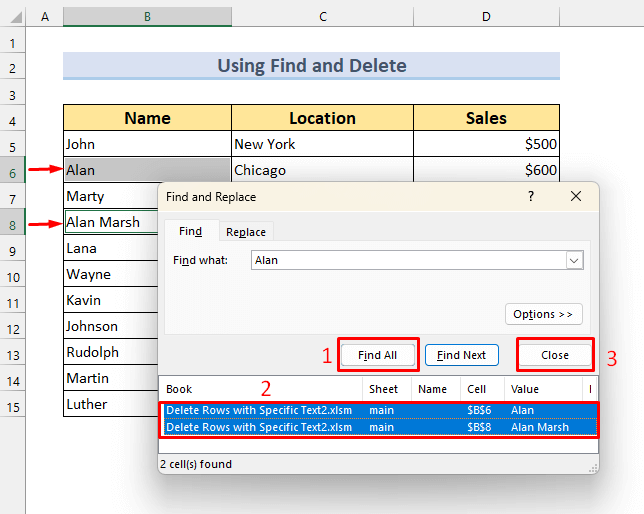
- Li ser her rêzên hilbijartî rast bitikîne ji bo nîşankirina barika Pêveka Pêşek .
- Piştre, Jêbibe…
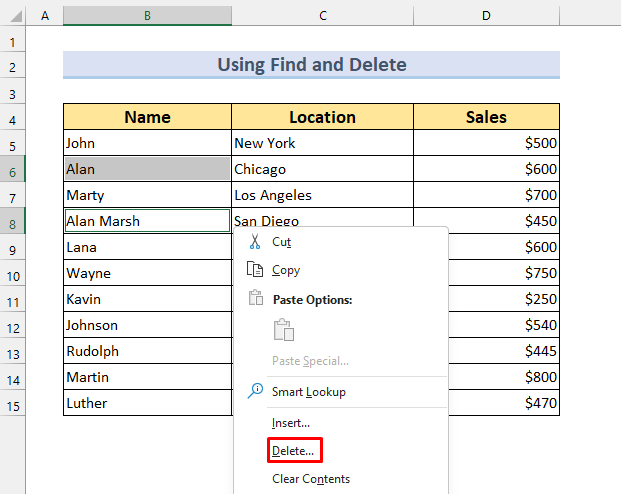

Rêzên yên ku text " Alan " tê de ne êdî li wir nînin.
Di dawiyê de, hûn dikarin bibînin encama jêrîn.
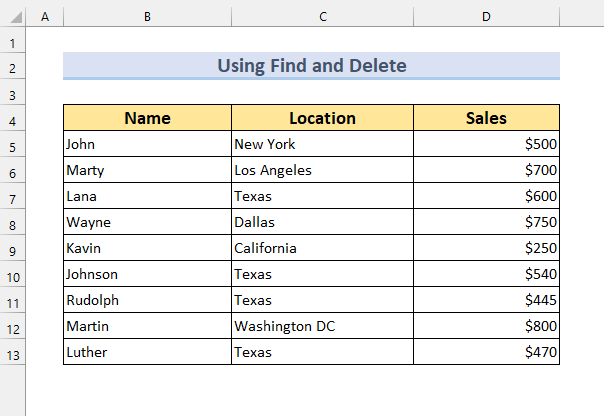
1.2. Bikaranîna Taybetmendiya Findê ji bo Jêbirina Rêzan bi Nivîsa Tevahî Lihevhatî
Ji heman databasê, em ê nivîsara nivîsê tenê " Alan " jêbirin (ne " Alan Marsh "). Ji bo kirina wê van gavan bişopînin.
Gavên:
- Kaça Bibîne û Biguherîne Qutika diyalogê bi riya rêbaza berê.
- Hilbijêre Vebijêrk>> .
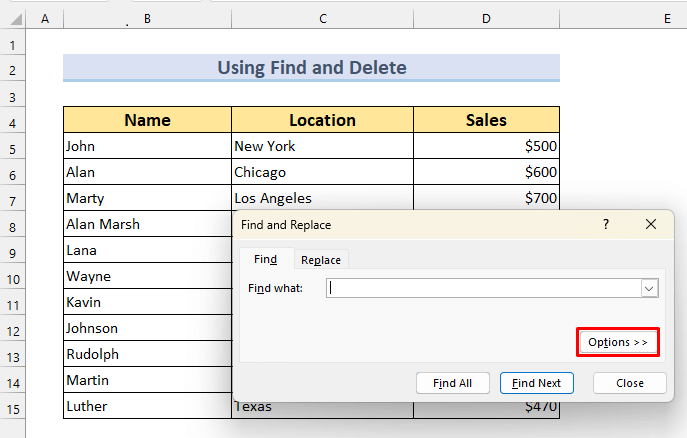
Em ê tenê rakin text " Alan ". Ji ber vê yekê em hewce ne ku -
- Tiştek têxin Tevahiya hucreyê bidin hevnaverok .
- Li ser Hemûyan Bibîne bikirtînin.
Niha hay jê hebe, tenê rêza 6 hatiye hilbijartin.

- Hilbijêre wê encamê.
- Li ser Girtinê bikirtînin.

- Niha Rast bikirtînin li ser wê encamê da ku Pêşeka hevokê derkeve holê.
- Li ser Jêbibe…

- Hilbijêre Tevahiya rêz .
- Piştre OK .

Encam dê wiha be. Tenê rêz bi nivîsa " Alan " dê jêbirin .
Rêz bi " Alan" Marsh ” dê saxlem bimîne.

Naveroka Têkildar: Meriv Çawa Gelek Rêzên li Excel Bi Şert (3 Rê) Jê Bike
2. Rêzên bi Nivîsarên Taybet ên Lihevhatî Bi Bikaranîna Parzûnê Jê Bikin
Em dikarin fermana Parzûn ya Excel-ê jî bikar bînin ku rêzan jêbirin bi nivîsa lihevhatî . Daneyek me heye ku ji Nav , Sala Jidayikbûnê , û Bilindî ji 10 kesan pêk tê.

2.1. Rêbaza Giştî ya Bikaranîna Parzûnê ji bo Jêbirina Rêza ku Nivîsareke Taybet Dihewîne
Em ê rabikin rêza ku tê de nivisa " Bruce<" 2>” fermana Parzûn ya Excel bikar tîne.
Gavên:
Pêşî, divê em Parzûna Excel çalak bikin. . Ji bo kirina wê:
- Rêzika ku hûn dixwazin lê bicih bikin hilbijêrin Parzûn .
- Me rêzeçiya B4:D14 hilbijart.
- Ji tabloya Daneyên , Parzûn hilbijêrin.

Em ê bibînin sê îkonên Excel Parzûn di sernivîsa stûnê de xuya dibin.

Em dixwazin jêbirin rêz ya ku text " Bruce " heye.
- Stûna Navê Hilbijêre û îkona Parzûnê Berfireh Bike .
- Lêveke (Hemû Hilbijêre) .
- Kontrol bike " Bruce ".
- Piştre OK .

Rêz bi " Bruce " dê were nîşandan.
- Li ser rêzê rast bikirtînin li ser Rêz da ku Pêşeka hevokê derkeve holê.
- Piştre Jêbibe Rêz .
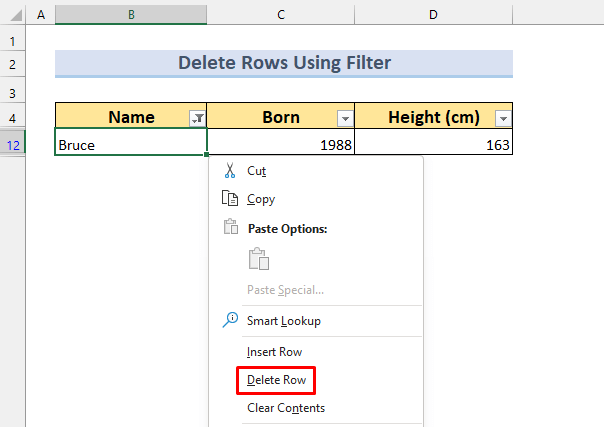
Dê hişyarî peyam xuya bibe.
- Li ser Têk bikirtînin .

Bala xwe bidinê tiştek tune. Em dikarin rêzên yên din bi paqijkirina pîvanên Parzûnê vegerînin.
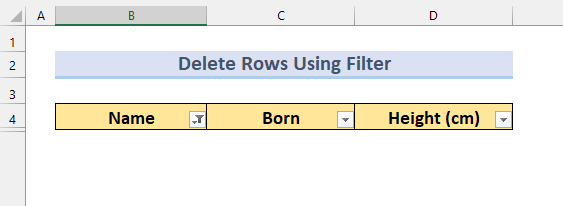
- Li ser bişkoka Parzûnê bikirtînin ji Navê Stûna .
- Piştre Parzûna Ji "Navê" Paqij bike .
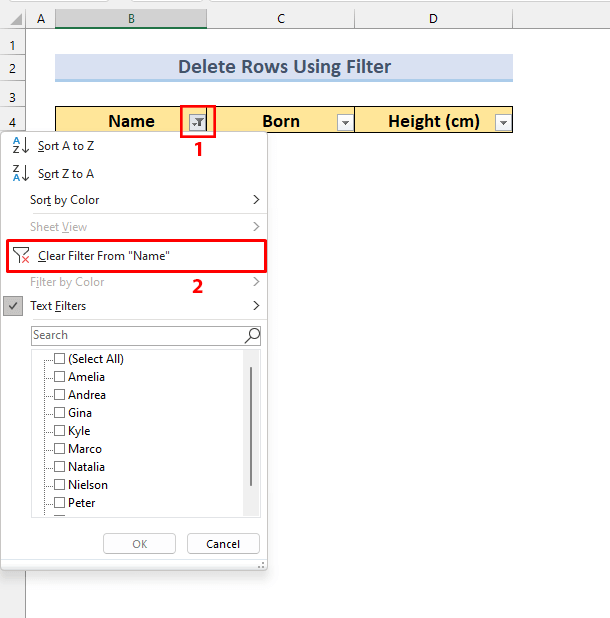
Em dikarin encamê bibînin. Rêzek bi text “ Bruce ” tune ye.

2.2. Ji Yek Peyvekê Zêdetir Lihevhatin
Heke hûn bixwazin hûn dikarin ji du nivisan zêdetir nivisan bi karanîna gavên wek hev rakin. Di vê rêbazê de, ez ê ji we re vebêjim.
Mînakî, em dixwazin Rêzên bi nivîsê rakin " Gina " ligel bi " Bruce ". Ji bo vê yekê van gavan bişopînin:
- Di nav de " Gina " û " Bruce " hilbijêrin. Quqa daketina Parzûna Excel .
- Rêbaza berê 2.1 bişopînin heta Gelek rêzan jêbirin .

2.3. Rêzên bi Peyv û Rewşa Taybet Jê Bikin
Em dikarin Rêzên yên bi nivîsa lihevhatî û krîteran jî rakin. Me ji jor danûstendinek wekhev heye. Lêbelê, vê carê sê kesên me bi navê " Gina " hene. Niha em dixwazin Rêzên yên ku navê " Gina " û yên piştî 1990 ji dayik bûne, rakin .

Gavên:
Em ê pêşî Fîlter bikin kesên piştî 1990 çêbûne.
- Li ser stûna Parzûnê ya Born bikirtînin.
- Ji Parzûnên Hejmarê , hilbijêrin. Mezintir Ji…

- 1990 têxe nav qutika " ji mezintir e".
- Bişkojka OK .

Em ê encama jêrîn bistînin.

- Niha ji îkona Parzûna Navê " Gina " hilbijêrin.
- Pel bike OK .

- Rêzan û Rast Bikirtînin Ji bo Vekirina Pêşek Têkilî hilbijêrin.
- Piştre Rêzê jêbibe hilbijêrin.
- Bikirtînin OK .

- Em dê dîsa rake Parzûn ku hemû daneyan nîşan bide.
Di dawiyê de, em ê daneheva bêyî text bistînin " Gina" piştî " 1990 " ji dayik bû.

Zêdetir Bixwîne: Meriv çawa Rêzên wit Parzîne û Jê Bike h VBA di Excel de (2 Rêbaz)
Xwendinên Bi vî rengî:
- Meriv çawa Rêzan Li ser Li gorî Lîsteyek Din JîneExcel (5 Rêbaz)
- Excel VBA: Rêzê jêbibe Ger şanek vala ye (Rêberek Tevhev)
- Meriv çawa di Excel de Gelek Rêzan Jê Bike Bikaranîna Formula (5 Rêbaz)
- Rêzên Nefilterkirî di Excel de Bi Bikaranîna VBA (4 awayan) jêbirin
- Meriv çawa Rêzên Bêdawî li Excel Jê Bike (5 Rêbazên Hêsan)
3. Bi Sepandina VBA Rêzên Ku Peyva Taybet Dihewîne Jê Bikin
Detanûsa me nûnerê firotanê, herêma wan û qebareya firotanê ya tevahî dihewîne. Em dixwazin " Rojhilat " Herêm ji vê koma daneyê derxin. VBA dikare were bikaranîn ku rêzan bi nivîsa hevgirtî rake.

Gavên:
- Pêşî, ALT + F11 an ji tabloya Pêşdebir bikirtînin Visual Basic ji bo vekirina VBA pencereyê.
- Ya duyemîn, Biçe Têxe paşê Modûl .

- Sêyemîn, koda jêrîn di Modulê de binivîsin.
5116

- Di dawiyê de, Rêve kodê ji Sub/UserForm Bixebitîne .

Alternatîf, hûn dikarin pêl F5 bikin da ku wiya bikin.
Rêzên Rêzên yên ku peyva " Rojhilat " dihewîne, ji berhevokê tên jêbirin .
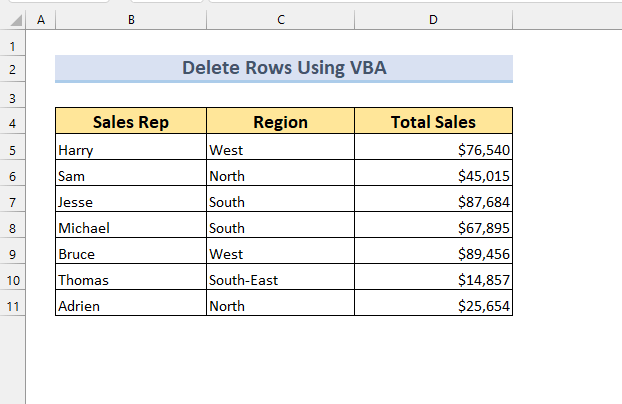
Naveroka Têkildar: Kurtebirra Excel ji bo Jêbirina Rêzan (Bi Teknîkên Bonusê)
Beşa Pratîkê
Me di pelgeya Excel-ê de danehevên zêde bi cih kiriye. Hûn dikarin 3 rêbazan bikin ku rêzan jêbirin û rêbazan zelaltir fêm bikin.
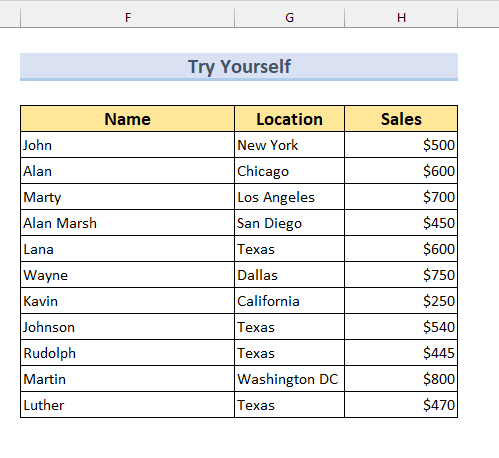
Encam
Me sê rêbaz bikar anîn ku rêzan jêbirin di Excel de bi nivîsara taybetî . Me taybetmendiyên Excel Find, Parzûn, û VBA bikar aniye da ku em bigihîjin armanca xwe. Hûn dikarin pelgeya xebata me dakêşin da ku rêbazan pratîk bikin. Heger tu pirsgirêk rû bi rû bî, tu dikarî di beşa şîroveya me de pirsan bipirsî.

